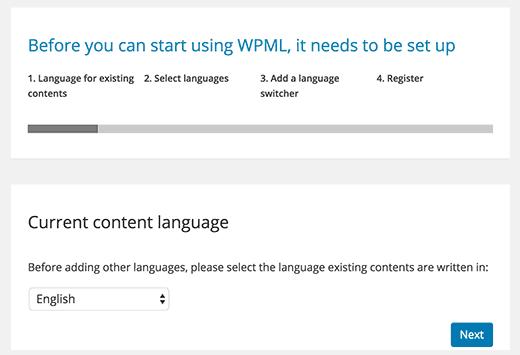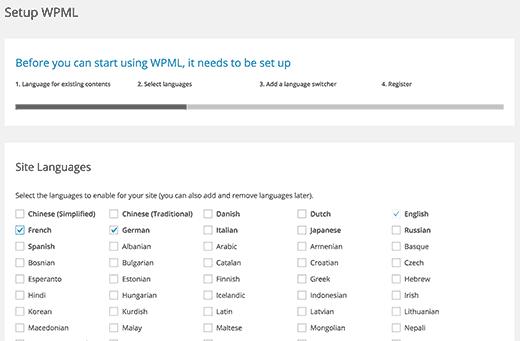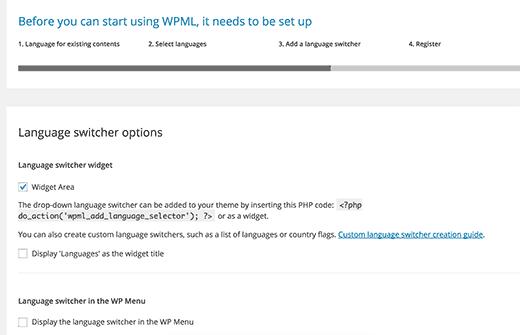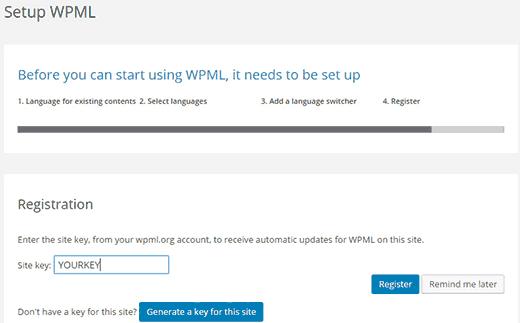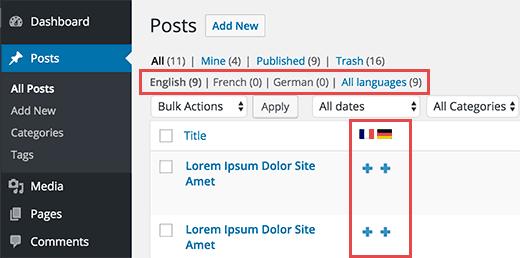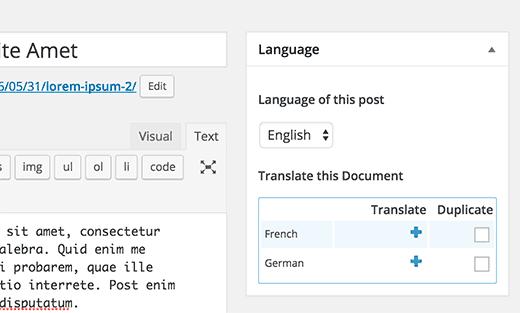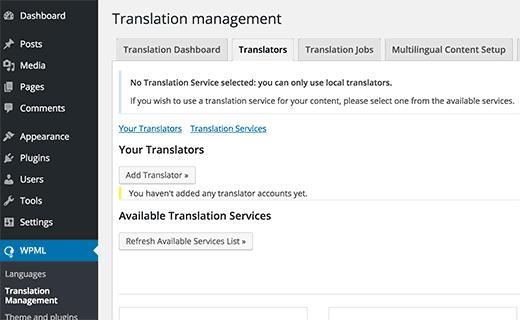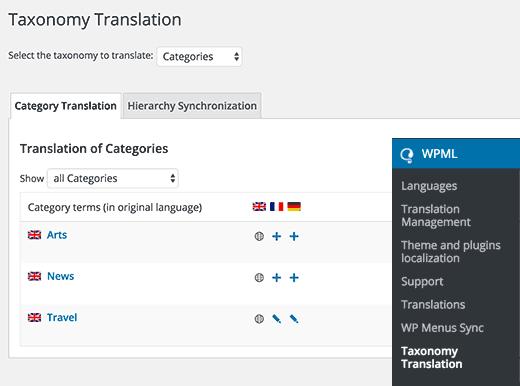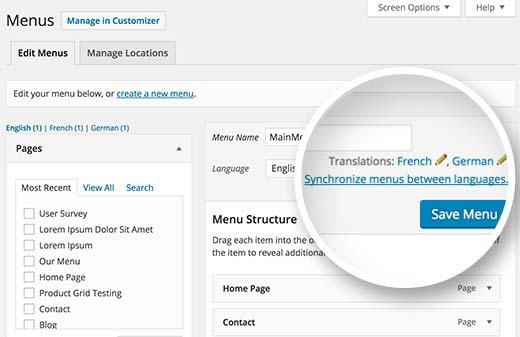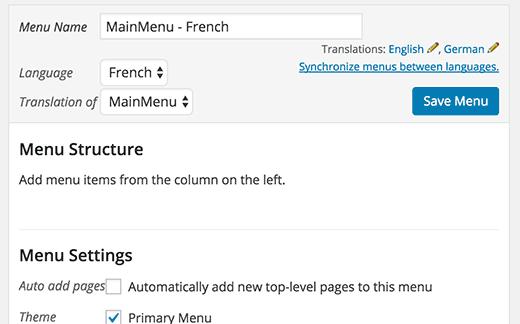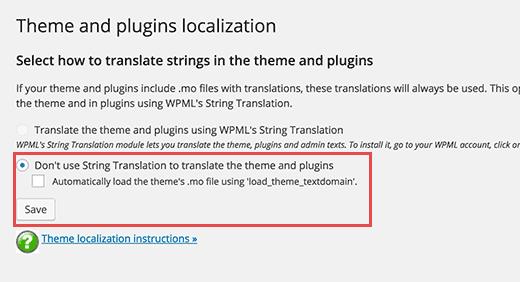如何使用WPML创建多语言WordPress站点
您想以多种语言提供您的网站吗?默认情况下,WordPress没有创建正确的多语言网站所需的功能。这就是为什么在本教程中,我们将向您展示如何使用流行的WPML插件创建多语言WordPress站点。
为什么使用WPML创建多语言WordPress站点?
您可以使用任何所需语言的WordPress。使用任何一种语言创建网站都非常容易。
最流行的WordPress主题和插件也可以翻译,这使得世界上任何人都可以轻松地用他们的语言创建一个WordPress网站。
但是,默认情况下,WordPress一次只能支持一种语言。如果您想在网站上使用多种语言来吸引更多受众群体,该怎么办?
政府,国际企业和教育机构通常需要以多种语言提供其网站。虽然谷歌翻译等机器翻译是一种选择,但对于大多数专业组织来说,它通常是不可接受的。
提供多种语言选项的一种方法是在子域中为每种语言安装WordPress。这有很多麻烦,因为您必须管理更新,并备份所有这些安装。
WPML(WordPress多语种插件)通过允许您的网站变得多语言来解决这个问题。您可以使用相同的WordPress安装将内容创建为多种不同的语言。
它提供了一个易于使用的界面来管理翻译。它还为您的用户添加了语言切换选项。
话虽如此,让我们看看你如何在几分钟内用WPML创建一个多语言的WordPress网站。
使用WPML
您需要做的第一件事是安装并激活WPML(WordPress多语言)插件。有关更多详细信息,请参阅有关如何安装WordPress插件的分步指南。
注意: WPML是一个付费插件,但它是迄今为止最全面的选项。有超过400,000个网站使用WPML创建多语言WordPress网站是有原因的。
激活后,该插件将在您的WordPress菜单中添加一个标有“WPML”的新菜单项。首次单击它将带您进入插件的设置向导。
WPML将自动检测您的WordPress网站的语言。如果需要,您现在可以在此处进行更改。
单击下一步按钮继续。
在下一个屏幕上,系统会要求您选择要在您的网站上启用的语言。只需从列表中选择要添加到站点的语言即可。
您可以随时根据需要添加或删除语言。选择站点语言后,单击下一步按钮。
现在,系统会要求您向网站添加语言切换器。此语言切换器将允许您的用户选择一种语言来查看其首选语言的内容。
WPML允许您在导航菜单中自动添加内容切换器作为侧边栏窗口小部件,或显示为普通列表。
此外,您还可以选择为语言切换器选择标志或文本。完成选择后,单击下一步按钮。
作为最后一步,系统会要求您输入站点密钥。如果您尚未生成一个,则可以单击“为此站点生成密钥”按钮。
这将带您进入WPML网站,在那里您将被要求将您来自的网站添加到您的WPML帐户。
添加网站后,您可以点击它以访问您的网站密钥。将此密钥复制并粘贴到您的WordPress网站。
这就是你成功完成WPML设置向导的全部内容。您现在可以单击“完成”按钮退出设置。
使用WPML
WPML将多语言内容添加到WordPress中,可以非常轻松地将WordPress网站的每个区域翻译成多种语言。
您可以轻松地将WordPress的帖子,页面,标签,类别和主题翻译成任意数量的语言。
添加多语言帖子和页面
只需单击帖子菜单即可查看您现有的帖子。您会注意到帖子标题旁边的语言列。
WPML假定您现有的内容是您网站的主要语言。它将显示帖子旁边每种语言的“添加”按钮。单击语言下的添加按钮以翻译帖子。
您还可以通过编辑帖子来管理翻译。
在帖子编辑屏幕上,您会注意到新的“语言”元框来管理翻译。
您可以自己添加翻译的内容,也可以将用户和作者添加到WordPress网站,让他们为您翻译内容。
WPML还提供了一种更好的方式来管理在您的网站上担任翻译人员的用户。如果您购买了多语种CMS计划,则可以使用其翻译管理模块。
翻译管理模块允许您将用户添加为翻译,无论他们在您的WordPress网站上扮演什么角色。您甚至可以将订阅者添加为翻译者。
而不是编辑帖子,这些翻译人员将能够直接在WPML中添加翻译。
为类别和标签添加翻译
WPML允许您轻松翻译类别和标签,或您可能正在使用的任何其他自定义分类。
访问 WPML»分类法翻译并加载您要翻译的自定义分类。
例如:在此屏幕截图中,我们选择了类别,并显示了示例网站中的所有类别。
单击分类术语旁边的“添加”按钮以添加翻译。
翻译导航菜单
WordPress带有强大的导航菜单系统。WPML允许您翻译它,就像翻译帖子或分类法一样。
访问外观»您网站上的菜单页面。如果您有多个菜单,请选择要翻译的菜单。
在右侧栏中,您会看到一个菜单,其中包含可翻译为您网站上启用的其他语言的链接。
单击某种语言将为该语言创建一个新菜单。您需要添加与主要语言菜单中相同的菜单项。
如果您在导航菜单中有帖子和页面,那么您首先需要翻译它们。之后,您可以从编辑菜单屏幕左侧的选项卡中添加它们。
不要忘记单击保存按钮以保存菜单。
翻译主题,插件和&使用WPML
WPML多语言CMS的其他文本允许您在主题和插件的官方翻译之间进行选择,或使用自己的字符串翻译器。
去 WPML»主题和插件本地化页面。
默认情况下,您将看到“不使用字符串翻译来翻译主题和插件”。在它下面,您将看到另一个复选框,使用’load_theme_textdomain’自动加载主题的.mo文件。
您可以选中此框以查看是否有适用于您的主题的翻译文件。这仅适用于从WordPress.org主题目录下载的主题。
此设置对大多数网站都不起作用。并非所有WordPress主题和插件都提供翻译。在某些情况下,翻译不好或不完整。
我们建议使用WPML的字符串翻译模块来正确翻译您自己网站的主题和插件。
此模块还允许您翻译自定义字段,小部件和WordPress生成的其他可翻译字符串。
我们希望本文能帮助您学习如何使用WPML创建WordPress多语言网站。您可能还希望查看我们的40个有用工具列表,以管理和发展您的WordPress博客。
您想以多种语言提供您的网站吗?默认情况下,WordPress没有创建正确的多语言网站所需的功能。这就是为什么在本教程中,我们将向您展示如何使用流行的WPML插件创建多语言WordPress站点。
为什么使用WPML创建多语言WordPress站点?
您可以使用任何所需语言的WordPress。使用任何一种语言创建网站都非常容易。
最流行的WordPress主题和插件也可以翻译,这使得世界上任何人都可以轻松地用他们的语言创建一个WordPress网站。
但是,默认情况下,WordPress一次只能支持一种语言。如果您想在网站上使用多种语言来吸引更多受众群体,该怎么办?
政府,国际企业和教育机构通常需要以多种语言提供其网站。虽然谷歌翻译等机器翻译是一种选择,但对于大多数专业组织来说,它通常是不可接受的。
提供多种语言选项的一种方法是在子域中为每种语言安装WordPress。这有很多麻烦,因为您必须管理更新,并备份所有这些安装。
WPML(WordPress多语种插件)通过允许您的网站变得多语言来解决这个问题。您可以使用相同的WordPress安装将内容创建为多种不同的语言。
它提供了一个易于使用的界面来管理翻译。它还为您的用户添加了语言切换选项。
话虽如此,让我们看看你如何在几分钟内用WPML创建一个多语言的WordPress网站。
使用WPML
您需要做的第一件事是安装并激活WPML(WordPress多语言)插件。有关更多详细信息,请参阅有关如何安装WordPress插件的分步指南。
注意: WPML是一个付费插件,但它是迄今为止最全面的选项。有超过400,000个网站使用WPML创建多语言WordPress网站是有原因的。
激活后,该插件将在您的WordPress菜单中添加一个标有“WPML”的新菜单项。首次单击它将带您进入插件的设置向导。
WPML将自动检测您的WordPress网站的语言。如果需要,您现在可以在此处进行更改。
单击下一步按钮继续。
在下一个屏幕上,系统会要求您选择要在您的网站上启用的语言。只需从列表中选择要添加到站点的语言即可。
您可以随时根据需要添加或删除语言。选择站点语言后,单击下一步按钮。
现在,系统会要求您向网站添加语言切换器。此语言切换器将允许您的用户选择一种语言来查看其首选语言的内容。
WPML允许您在导航菜单中自动添加内容切换器作为侧边栏窗口小部件,或显示为普通列表。
此外,您还可以选择为语言切换器选择标志或文本。完成选择后,单击下一步按钮。
作为最后一步,系统会要求您输入站点密钥。如果您尚未生成一个,则可以单击“为此站点生成密钥”按钮。
这将带您进入WPML网站,在那里您将被要求将您来自的网站添加到您的WPML帐户。
添加网站后,您可以点击它以访问您的网站密钥。将此密钥复制并粘贴到您的WordPress网站。
这就是你成功完成WPML设置向导的全部内容。您现在可以单击“完成”按钮退出设置。
使用WPML
WPML将多语言内容添加到WordPress中,可以非常轻松地将WordPress网站的每个区域翻译成多种语言。
您可以轻松地将WordPress的帖子,页面,标签,类别和主题翻译成任意数量的语言。
添加多语言帖子和页面
只需单击帖子菜单即可查看您现有的帖子。您会注意到帖子标题旁边的语言列。
WPML假定您现有的内容是您网站的主要语言。它将显示帖子旁边每种语言的“添加”按钮。单击语言下的添加按钮以翻译帖子。
您还可以通过编辑帖子来管理翻译。
在帖子编辑屏幕上,您会注意到新的“语言”元框来管理翻译。
您可以自己添加翻译的内容,也可以将用户和作者添加到WordPress网站,让他们为您翻译内容。
WPML还提供了一种更好的方式来管理在您的网站上担任翻译人员的用户。如果您购买了多语种CMS计划,则可以使用其翻译管理模块。
翻译管理模块允许您将用户添加为翻译,无论他们在您的WordPress网站上扮演什么角色。您甚至可以将订阅者添加为翻译者。
而不是编辑帖子,这些翻译人员将能够直接在WPML中添加翻译。
为类别和标签添加翻译
WPML允许您轻松翻译类别和标签,或您可能正在使用的任何其他自定义分类。
访问 WPML»分类法翻译并加载您要翻译的自定义分类。
例如:在此屏幕截图中,我们选择了类别,并显示了示例网站中的所有类别。
单击分类术语旁边的“添加”按钮以添加翻译。
翻译导航菜单
WordPress带有强大的导航菜单系统。WPML允许您翻译它,就像翻译帖子或分类法一样。
访问外观»您网站上的菜单页面。如果您有多个菜单,请选择要翻译的菜单。
在右侧栏中,您会看到一个菜单,其中包含可翻译为您网站上启用的其他语言的链接。
单击某种语言将为该语言创建一个新菜单。您需要添加与主要语言菜单中相同的菜单项。
如果您在导航菜单中有帖子和页面,那么您首先需要翻译它们。之后,您可以从编辑菜单屏幕左侧的选项卡中添加它们。
不要忘记单击保存按钮以保存菜单。
翻译主题,插件和&使用WPML
WPML多语言CMS的其他文本允许您在主题和插件的官方翻译之间进行选择,或使用自己的字符串翻译器。
去 WPML»主题和插件本地化页面。
默认情况下,您将看到“不使用字符串翻译来翻译主题和插件”。在它下面,您将看到另一个复选框,使用’load_theme_textdomain’自动加载主题的.mo文件。
您可以选中此框以查看是否有适用于您的主题的翻译文件。这仅适用于从WordPress.org主题目录下载的主题。
此设置对大多数网站都不起作用。并非所有WordPress主题和插件都提供翻译。在某些情况下,翻译不好或不完整。
我们建议使用WPML的字符串翻译模块来正确翻译您自己网站的主题和插件。
此模块还允许您翻译自定义字段,小部件和WordPress生成的其他可翻译字符串。
我们希望本文能帮助您学习如何使用WPML创建WordPress多语言网站。您可能还希望查看我们的40个有用工具列表,以管理和发展您的WordPress博客。